我是【桃大喵学习记】,点击右上方“关注”,每天为你分享职场办公软件使用技巧干货!
在平时使用WPS办公中我们会经常统计一些销售数据或者产品报价信息,在这些数据中有时会有空数据,比如说没有销量或者暂时没有报价。那么如何快速批量给这些空单元格标记颜色以便快速确认这些空数据呢?其实批量给Excel空单元格标记颜色方法有很多,今天就跟大家分享一下两种常用的方法。
方法一:通过条件格式批量给空单元格标记颜色
1、首先,选择数据区域,如下图所示

2、点击【数据】-【条件格式】-【突出显示单元格规则】-【等于】,如下图所示

3、在弹出的“等于”对话框中,“为等于以下值单元格设置格式”设置为0,颜色选中自己需要的颜色即可,这样所有的空单元格就会比批量标记颜色了,如下图所示


方法二:通过定位空值的方法批量给空单元格标记颜色
1、首先也是选择数据区域,如下图所示

2、通过快捷键【Ctrl+G】获取定位窗口,然后选中空值,最后点击“定位”,如下图所示

3、最后通过为空格填充颜色,就可以批量标注颜色了,如下图所示

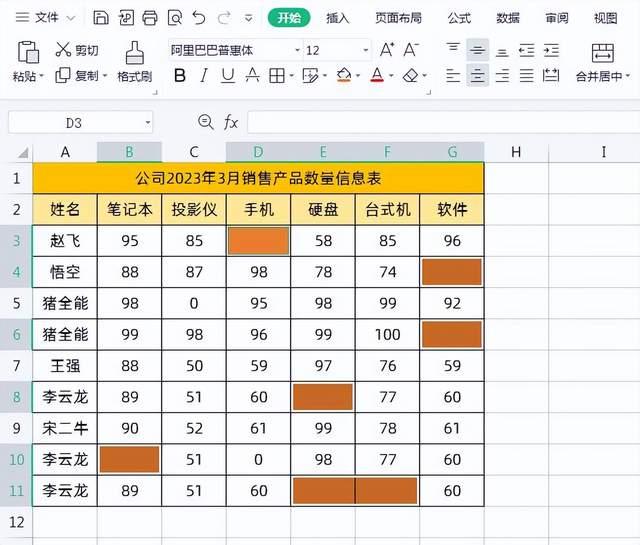

以上是【桃大喵学习记】今天的干货分享~觉得内容对你有帮助,记得顺手点个赞哟~。我会经常分享职场办公软件使用技巧干货!大家有什么问题欢迎留言关注噢~